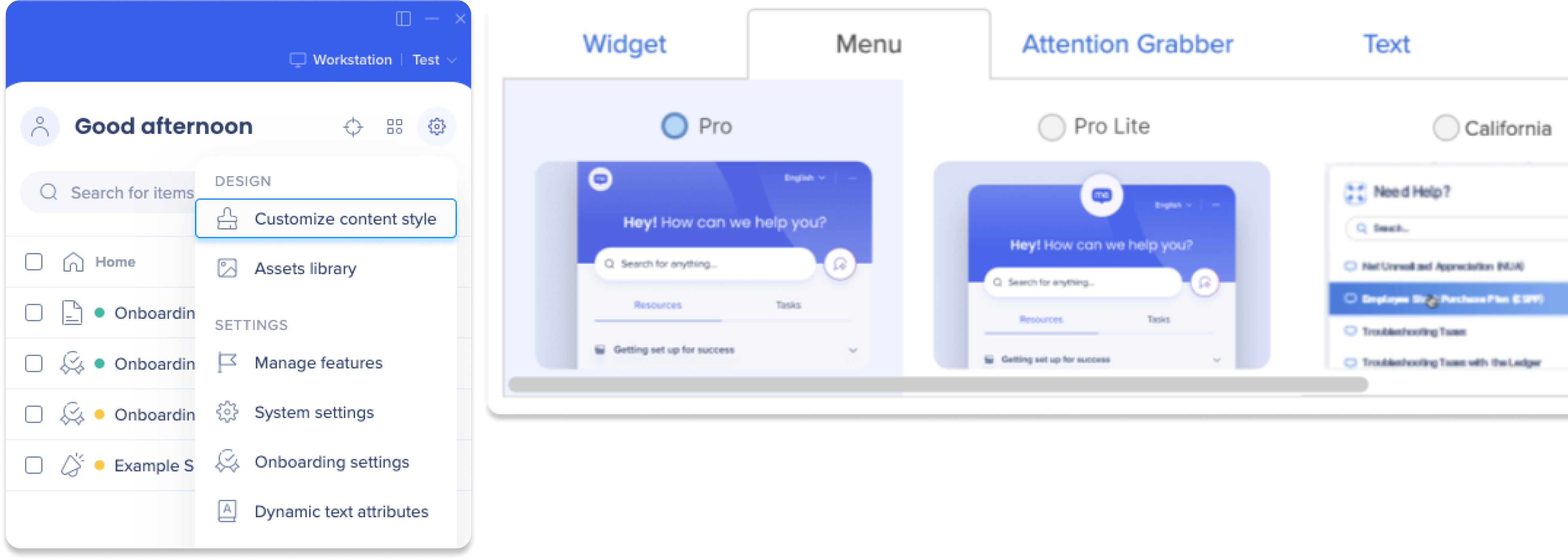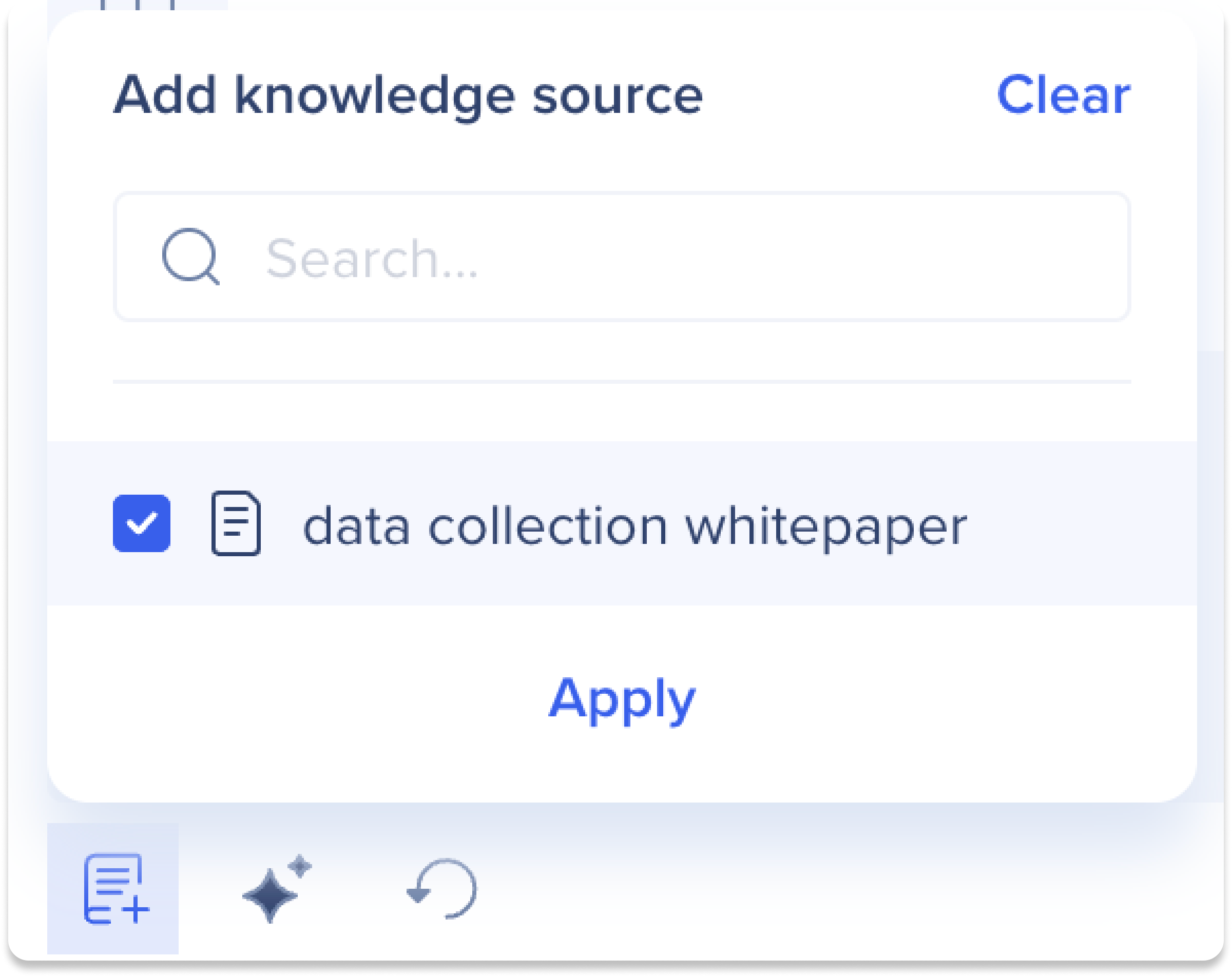Creación de la barra de acciones en la consola
Breve descripción general
La aplicación de consola de la barra de acciones es una aplicación donde los desarrolladores y otros profesionales de DAP pueden configurar y personalizar la experiencia de la barra de acciones de WalkMeX para los usuarios finales. Aquí los usuarios pueden determinar cuándo y dónde está disponible la barra de acciones y decidir qué acciones se mostrarán a los usuarios en función de la lógica condicional.
La barra de acciones ofrece lanzadores listos para usar y la opción de crear lanzadores personalizados, con una configuración fácil de usar para utilizar sin esfuerzo nuestras funciones de IA.
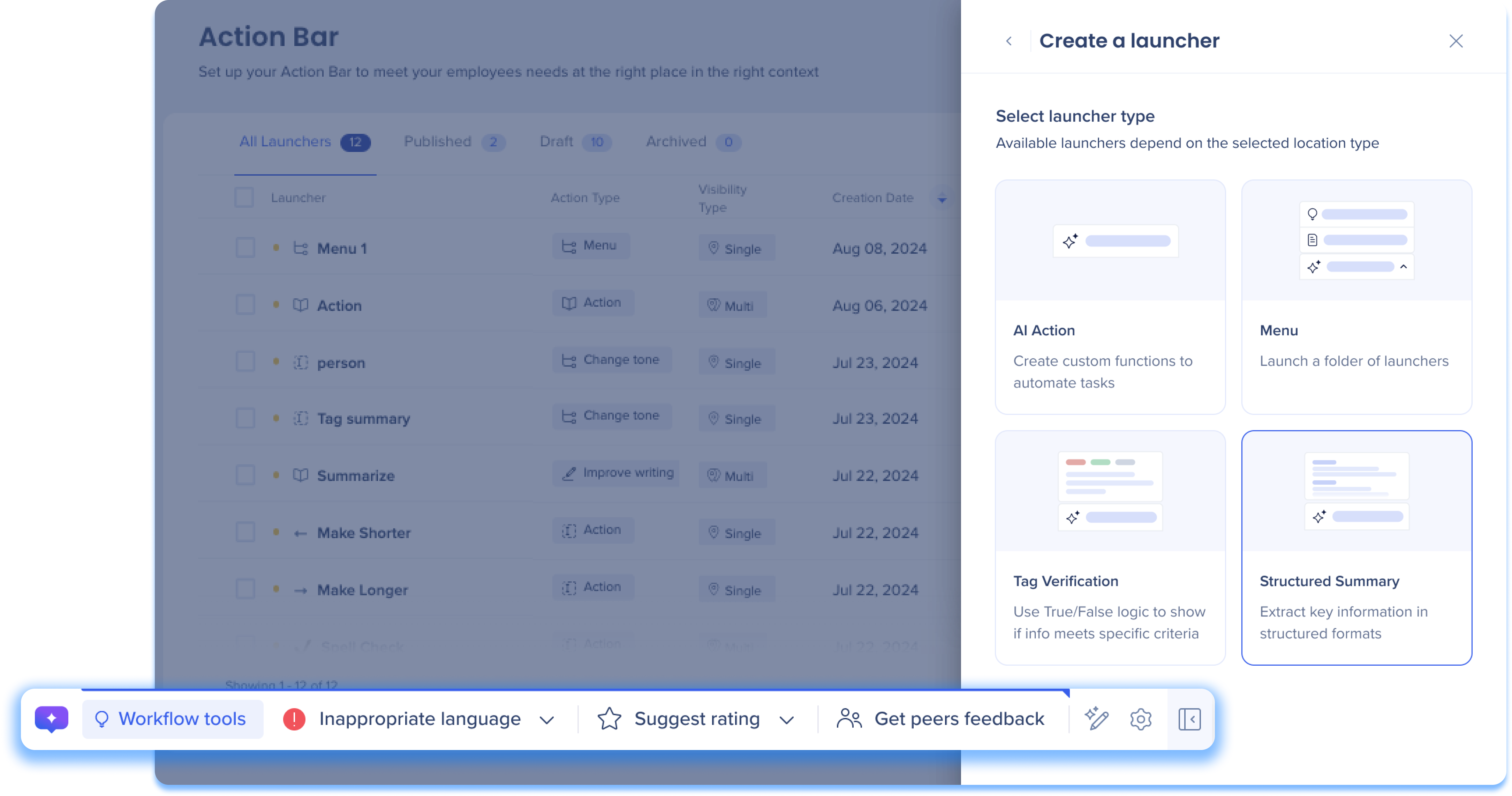
Acceso
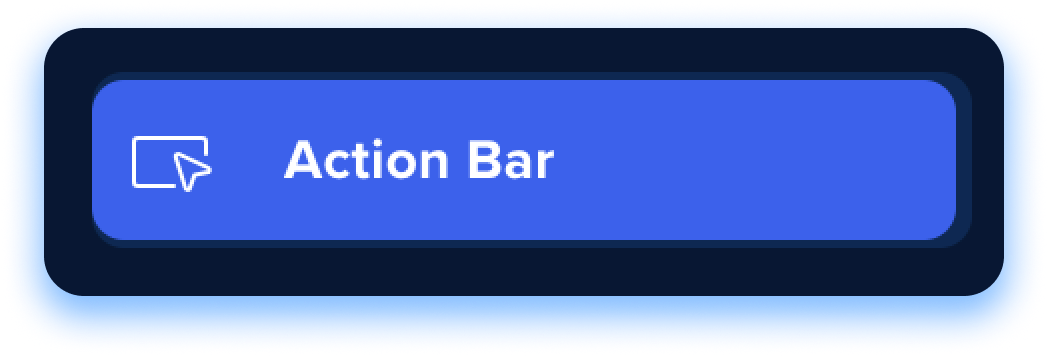 Para acceder a la página de Action Bar, navega hasta ella haciendo clic en la pestaña de Action Bar en la navegación de la consola o utiliza un enlace directo a la página:
Para acceder a la página de Action Bar, navega hasta ella haciendo clic en la pestaña de Action Bar en la navegación de la consola o utiliza un enlace directo a la página:
-
Base de datos de EE.UU.: Consola de WalkMe
-
Base de datos de la UE: Consola de WalkMe
Primeros pasos
La aplicación Action Bar muestra una pantalla de bienvenida al abrirla por primera vez. Esta pantalla incluye un vídeo informativo sobre la aplicación y sus funciones.
Haz clic en Vamos para continuar.
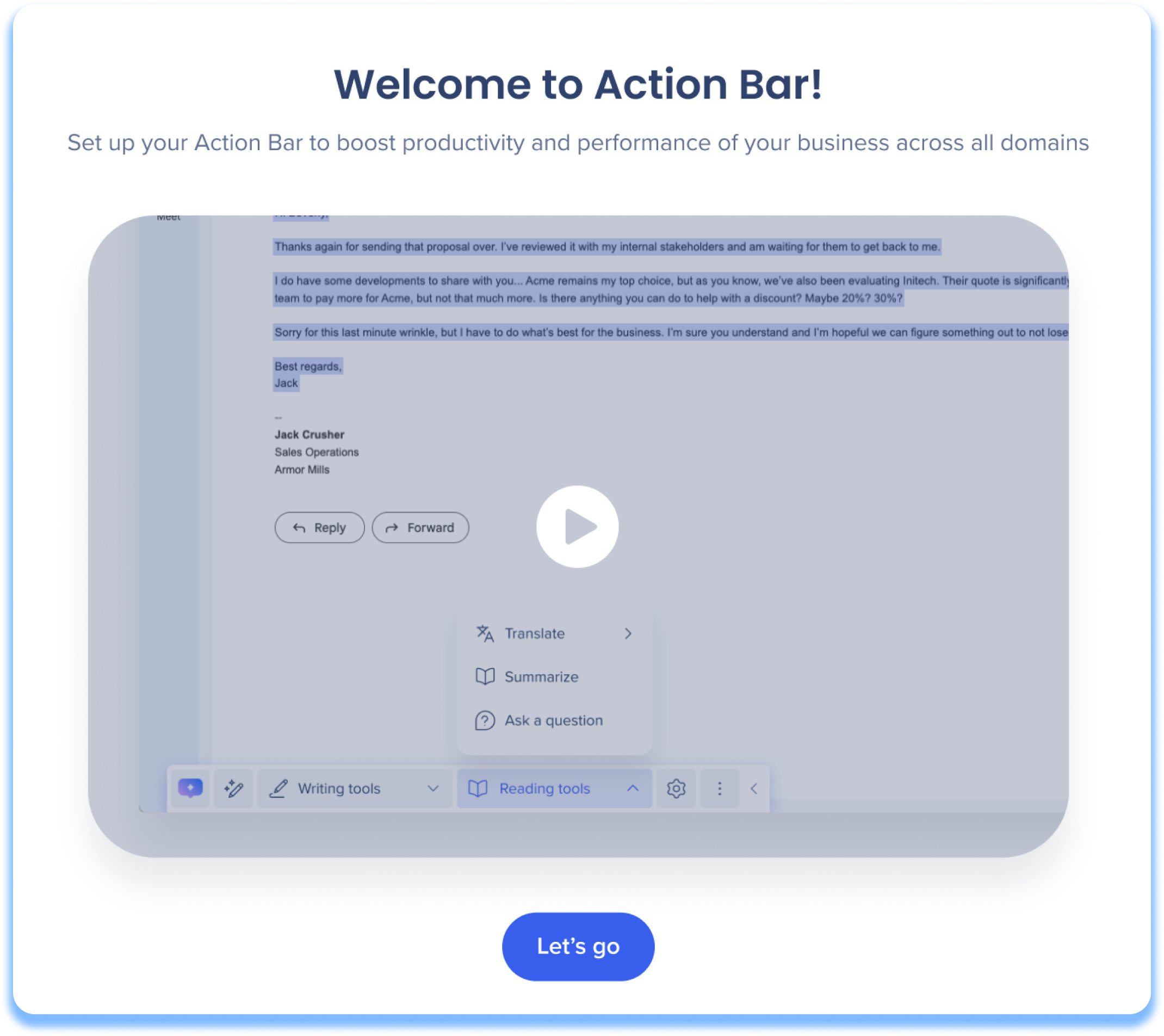
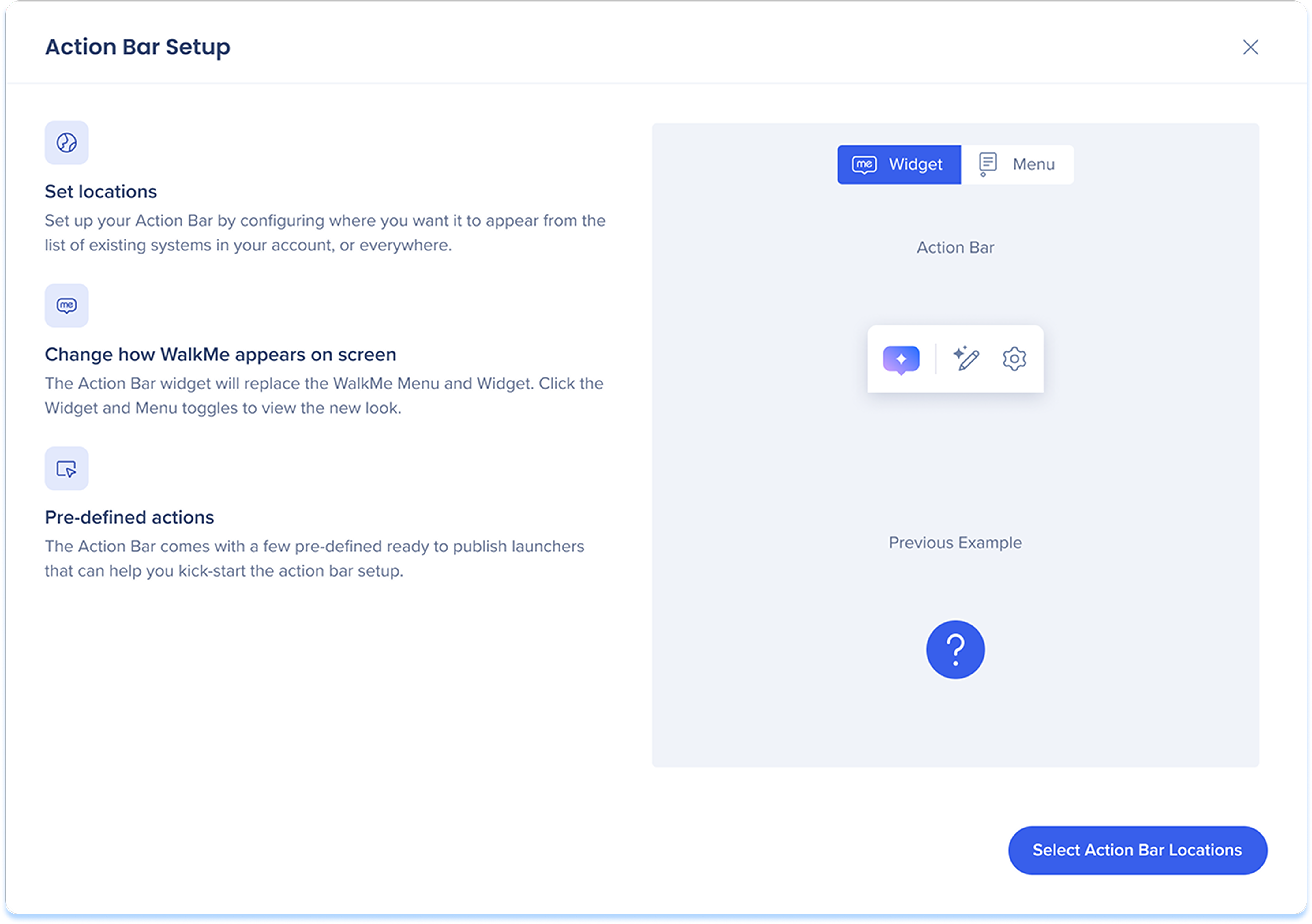 Configuración de Action Bar (barra de acciones)
Configuración de Action Bar (barra de acciones)
La primera pantalla de configuración es donde puedes recopilar más información sobre el funcionamiento de Action Bar, cómo se ve para los usuarios y descubrir nuestras funciones listas para usar.
- Establecer ubicaciones: haz clic en Seleccionar ubicaciones de Action Bar para definir dónde deseas que aparezca Action Bar para los usuarios.

- Apariencia: el widget de Action Bar está reemplazando al widget original de WalkMe que abría el menú de WalkMe.
- Haz clic en los botones Widget y Menú para ver los cambios de apariencia
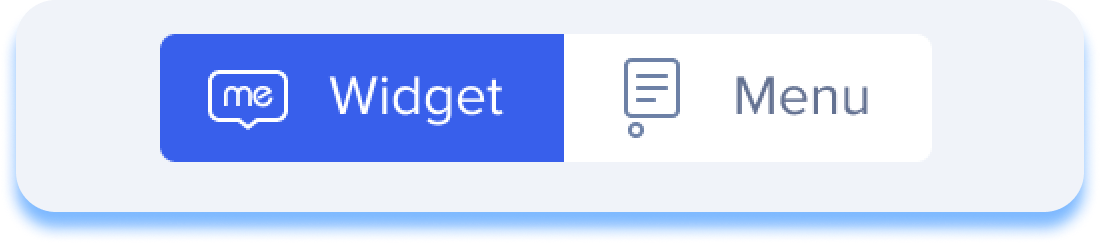
- Haz clic en los botones Widget y Menú para ver los cambios de apariencia
- Acciones predefinidas: los lanzadores listos para usar estarán disponibles después de establecer tus ubicaciones
Lanzadores de herramientas de escritura.
-
Mejorar el texto: Proporciona texto alternativo con gramática, redacción y estructura mejoradas.
-
Cambio de tono: ajusta el tono del texto según el menú de opciones de tono
-
Tono neutro
-
Tono formal
-
Suena casual
-
Tono motivador
-
-
Texto conciso: proporciona un texto alternativo que hace que el texto resaltado/capturado sea más conciso
-
Texto ampliado: Proporciona un texto alternativo que amplía el texto resaltado o capturado.
-
Cambiar formato: ajusta el formato de texto según el menú de opciones de formato
-
Escribir en una lista con viñetas
-
Escribir en una lista numerada
-
Escribir como párrafo
-
Escribir como correo electrónico
-
Lanzadores de herramientas de lectura
-
Resumen del texto: resume el texto en una versión más corta que conserva los puntos clave
-
Traducción del texto: traduce el texto según los idiomas seleccionados disponibles en el menú de opciones de idioma
-
Traducir al inglés
-
Traducir al francés
-
Traducir al alemán
-
Traducir al español
-
Traducir al japonés
-
Traducir al hebreo
-
Después de hacer clic en Seleccionar ubicaciones de Action Bar, puedes elegir entre dos opciones de configuración de ubicación:
- Barra de acciones universal: la barra de acciones aparecerá en todos los sitios y ubicaciones, y podrás especificar las URL de aplicaciones que desees excluir.
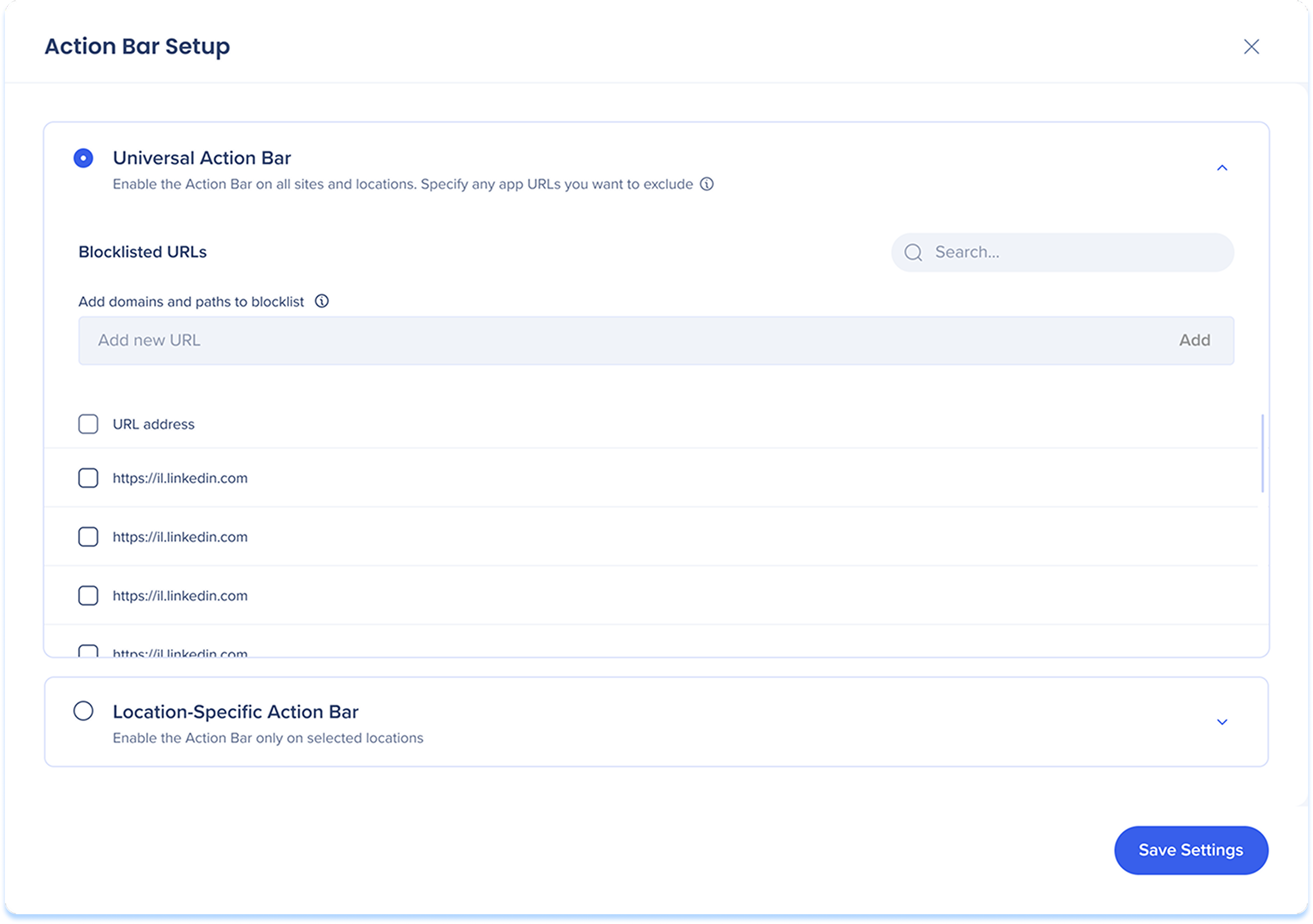
- Barra de acciones específicas de la ubicación: la barra de acciones aparecerá solo en las ubicaciones seleccionadas de una lista de todos los sistemas existentes en tu cuenta.
- Selecciona las ubicaciones donde deseas que aparezca la barra de acciones
- Haz clic en Seleccionar todo para que la barra de acciones aparezca en todas las ubicaciones
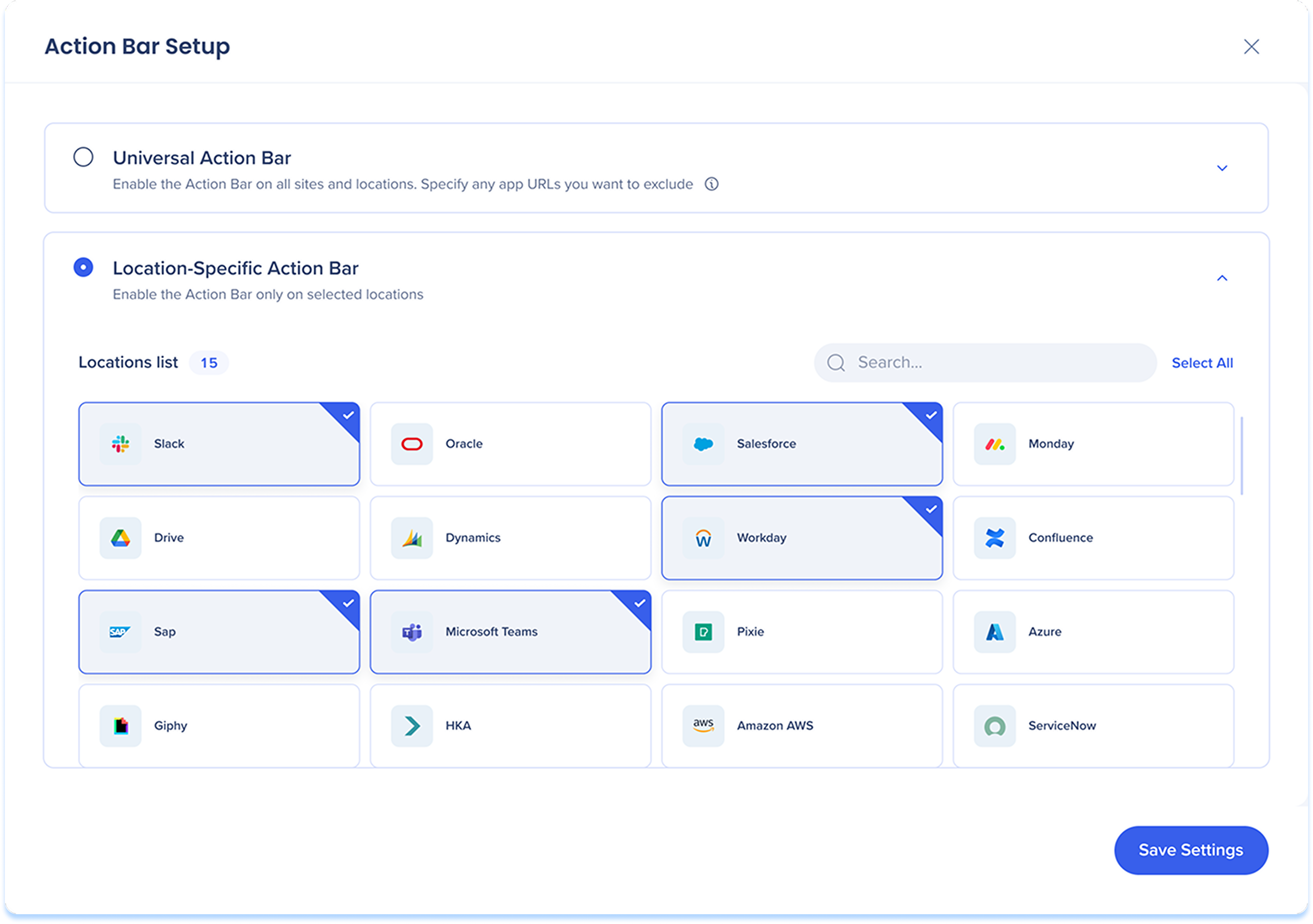
Haz clic en Guardar ajustes para completar el flujo de Primeros pasos.
Descripción general de la página de la Action Bar (barra de acciones)
La página de Action Bar es un centro para crear, administrar y previsualizar todos los lanzadores que has creado.
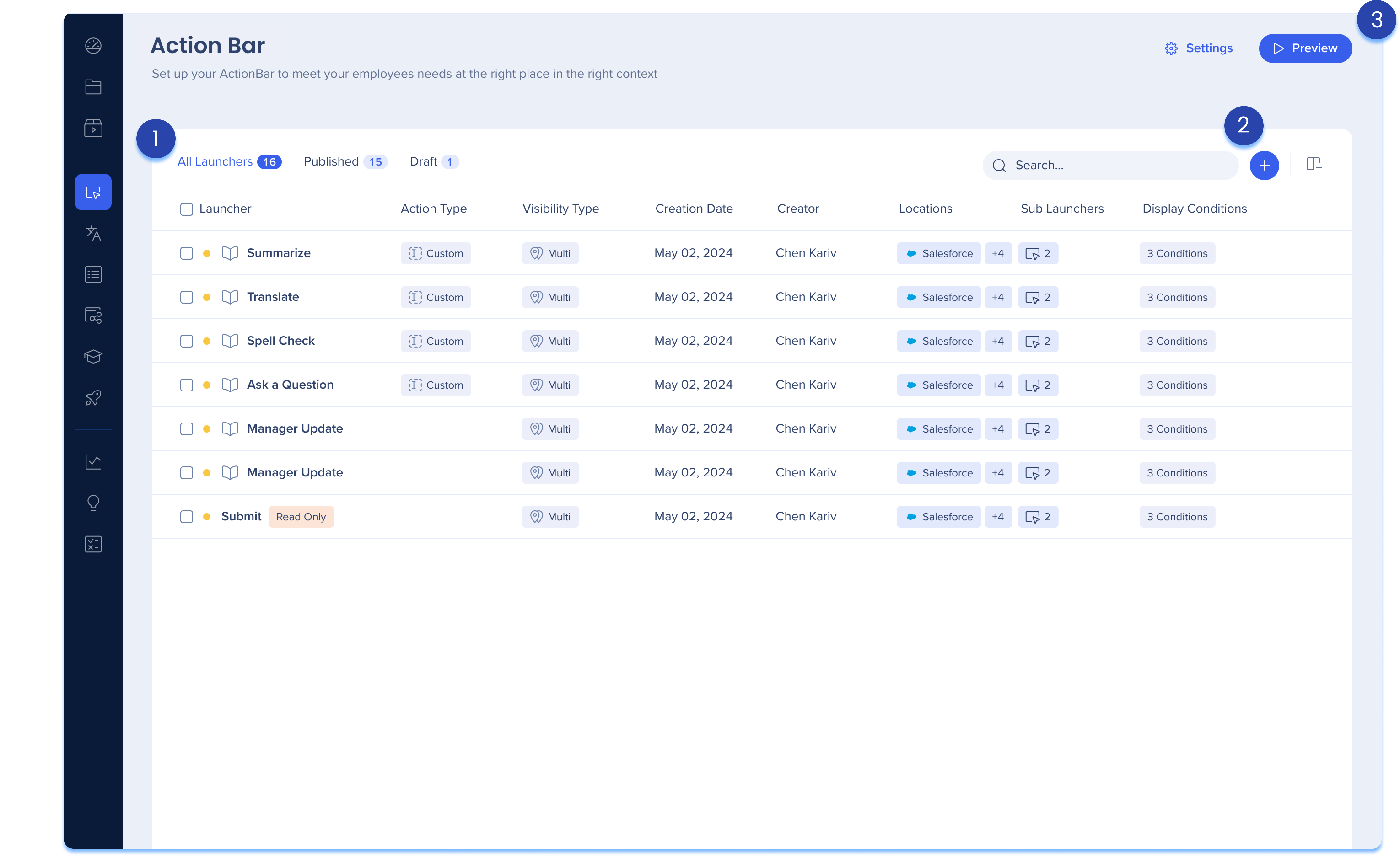
1. Tabla de lanzadores
La tabla de lanzadores muestra una lista de todos los lanzadores que has creado. La lista incluye tres pestañas para la organización:
-
Todos los lanzadores: una lista completa de lanzadores publicados y no publicados.
-
Publicado: una lista de todos los lanzadores publicados y activos.
-
Borradores: una lista de todos los lanzadores no publicados y guardados.
-
Archivado: una lista de los lanzadores archivados
Encontrarás algunos lanzadores predefinidos para la experiencia de WalkMe(X) que están disponibles en la tabla al abrir la aplicación. Aparecerán como borradores y se podrán publicar inmediatamente para su uso rápido.
Columnas de tabla
-
Lanzador: el nombre del lanzador
-
Tipo de acción: la acción que realizará la IA una vez que haya sido iniciada
-
Tipo de visibilidad: si el lanzador se creó para varias ubicaciones o para una única ubicación
-
Fecha de creación: la fecha en que se creó el lanzador
-
Creador: el usuario que creó el lanzador
-
Ubicaciones: lista de sistemas donde aparecerá el lanzador en la barra de acciones
-
Sublanzadores: lista de sublanzadores que hay dentro de este lanzador
-
Condiciones de visualización: lista de condiciones creadas en el generador de condiciones para este lanzador
Estados
-
Amarillo: Borrador
-
Verde: publicado
-
Trazo verde: publicado y modificado
2. Iconos de tabla
Administrar columnas ![]()
Eliminar o añadir columnas de la tabla.
-
Haz clic en el icono Administrar columnas
-
Selecciona las columnas que deseas tener en la tabla
-
Haz clic en Aplicar
Crear lanzador![]()
Haz clic en el icono Crear para crear nuevos lanzadores.
- Más información en la sección Lanzadores
3. Botones de página
Icono
![]() Haz clic en el icono Ajustes para hacer lo siguiente:
Haz clic en el icono Ajustes para hacer lo siguiente:
-
Preferencias de control
-
Actualizar ubicaciones de Action Bar
-
Habilitar o deshabilitar el proceso de incorporación para usuarios finales
Más información en la sección de ajustes de la Action Bar.
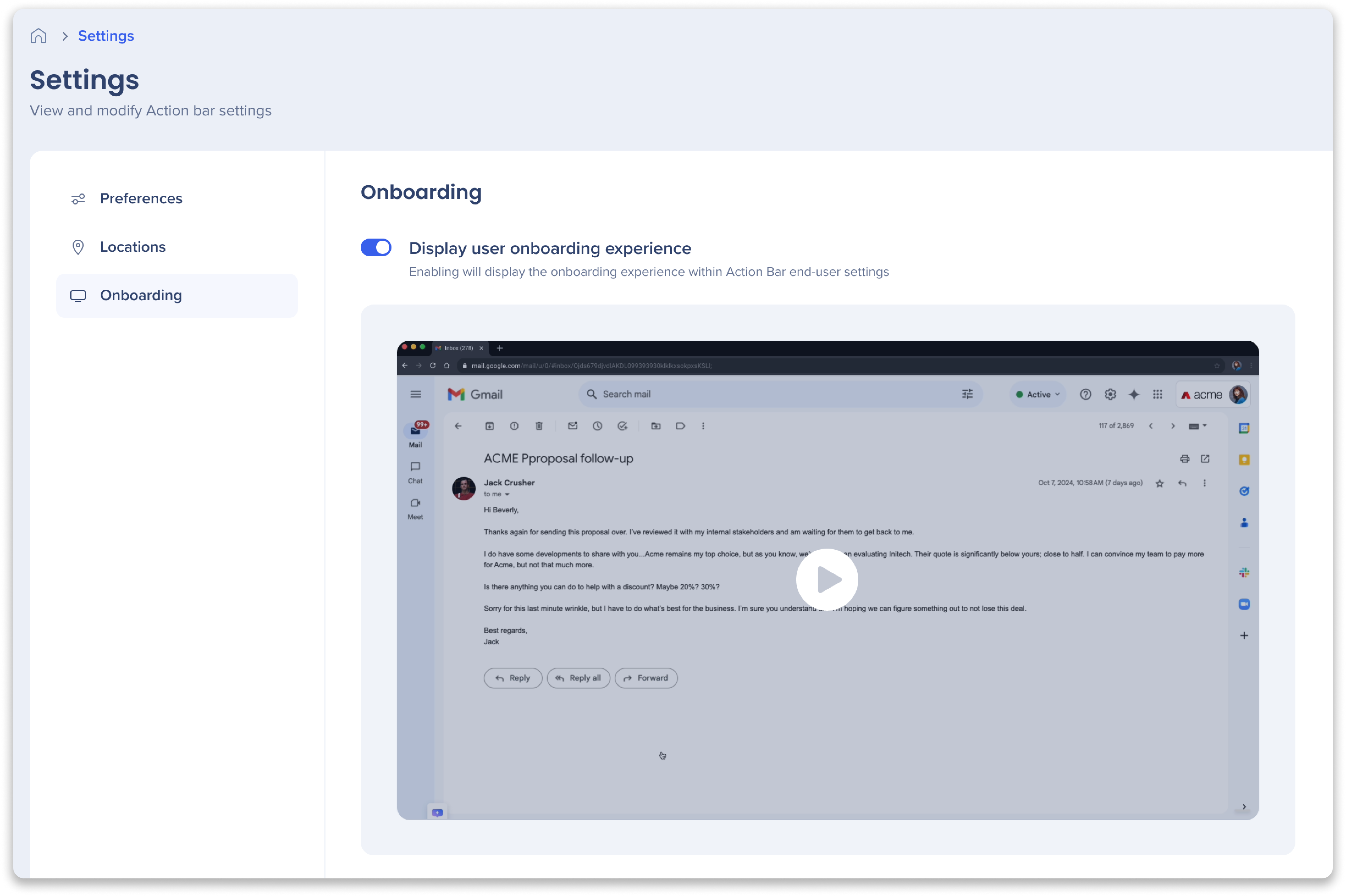
Vista preliminar
-
Haz clic en el botón Previsualización para ver cómo se verán y se comportarán los lanzadores.
-
Selecciona una ubicación
-
Se mostrará una lista de lanzadores conectados, junto con una lista de lanzadores excluidos que no están conectados al sistema.
-
-
Haz clic en Continuar para seleccionar una pestaña
-
Selecciona una pestaña abierta de la lista o abre una nueva pestaña
-
Haz clic en Vista previa
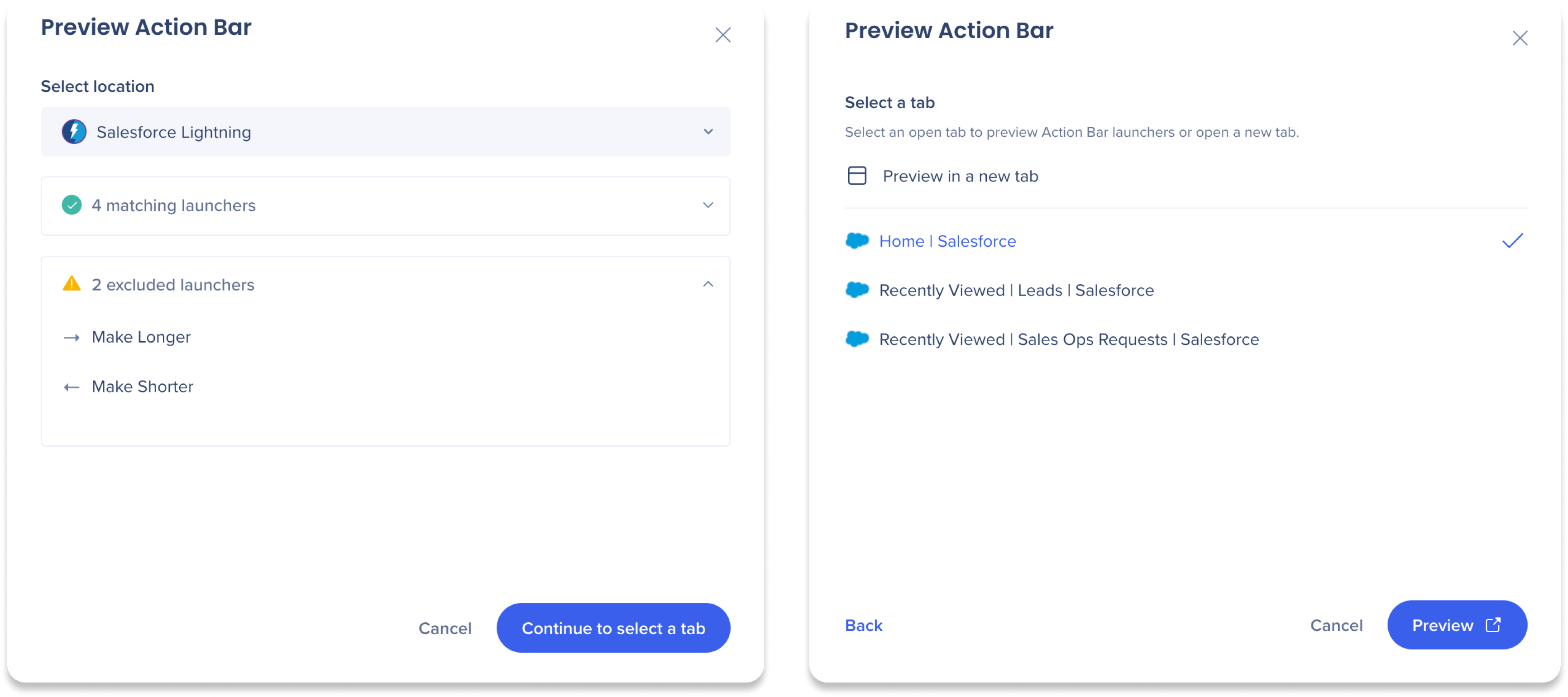
Cómo crear un lanzador
![]() Comienza haciendo clic en el icono Crear en la página de la Action Bar para abrir el panel lateral "Crear un lanzador".
Comienza haciendo clic en el icono Crear en la página de la Action Bar para abrir el panel lateral "Crear un lanzador".
Paso 1: Selecciona el tipo de ubicación
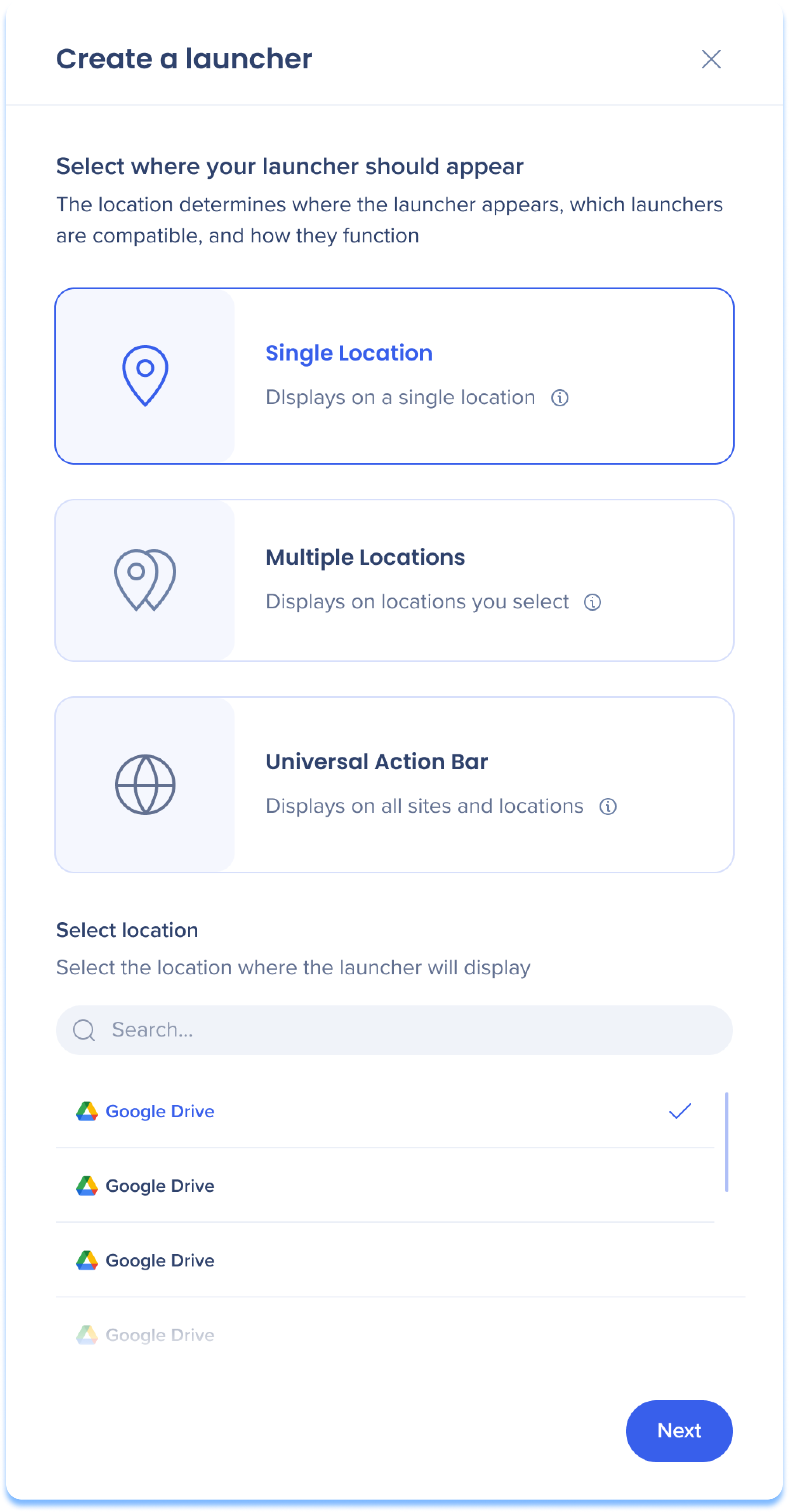 Elige dónde debe aparecer el lanzador seleccionando un tipo de ubicación. Cada tipo tiene lanzadores compatibles.
Elige dónde debe aparecer el lanzador seleccionando un tipo de ubicación. Cada tipo tiene lanzadores compatibles.
-
Ubicación única: un lanzador que aparecerá solo en un sistema determinado
-
Los lanzadores aparecerán en la lista del Editor de WalkMe
-
Admite la captura de elementos y el uso de texto de la página para activar el lanzador
-
Lanzadores compatibles:
-
Acción de IA
-
Menú
-
Verificación de etiquetas SOLO EN UNA UBICACIÓN ÚNICA
-
Resumen estructurado SOLO EN UNA UBICACIÓN ÚNICA
-
-
-
Varias ubicaciones: un lanzador que aparecerá en varios sistemas
-
Los lanzadores creados para varios sistemas no aparecerán en el Editor de WalkMe
-
Admite el uso de texto de la página para activar el lanzador
-
Lanzadores compatibles:
-
Acción de IA
-
Menú
-
-
-
Barra de acción universal: un lanzador que aparecerá en todos los sitios y ubicaciones
-
Los lanzadores creados para uso universal no aparecerán en el Editor de WalkMe
-
Admite el uso de texto de la página para activar el lanzador
-
Lanzadores compatibles:
-
Acción de IA
-
Menú
-
-
Paso 2: Selecciona un tipo de lanzador
Elige un tipo de lanzador para personalizarlo según las necesidades de tu organización.
-
Acción de IA: crea funciones personalizadas impulsadas por IA que respondan a indicaciones personalizadas. Al definir indicaciones específicas, puedes automatizar tareas, generar contenido o analizar datos adaptados a tus necesidades
-
Menú: Crea una lista personalizable de lanzadores y carpetas para organizar tareas, agilizar el acceso y mejorar la eficiencia del flujo de trabajo.
-
Verificación de etiquetas: Utiliza la lógica de "Verdadero/Falso" para evaluar criterios específicos. Al emplear etiquetas codificadas por colores (rojo para falso, gris para sin resultados y verde para verdadero), los usuarios pueden evaluar rápidamente la relevancia de los datos. Además, el texto resaltado muestra donde se encuentra la información relevante en la pantalla SOLO EN LA UBICACIÓN ÚNICA
Ejemplo de resumen de etiquetas de LinkedIn
-
Generación de consola: en este ejemplo, el creador capturó una página de LinkedIn y creó las siguientes etiquetas: alta dirección, relevancia sectorial, conexiones mutuas y G2K.
-
Acción de IA: la IA verifica si estas etiquetas están presentes en la página en función de las condiciones "true" y "false" establecidas por el creador.
-
Resultado: Se encontraron todas las etiquetas y, por lo tanto, aparecen en verde.
-
La IA proporciona una breve cita de la página para cada etiqueta, junto con la opción de resaltar su ubicación en la página
-
Todos los colores y sus significados.
-
Verde: True
-
Naranja: False
-
Gris: Indeterminado
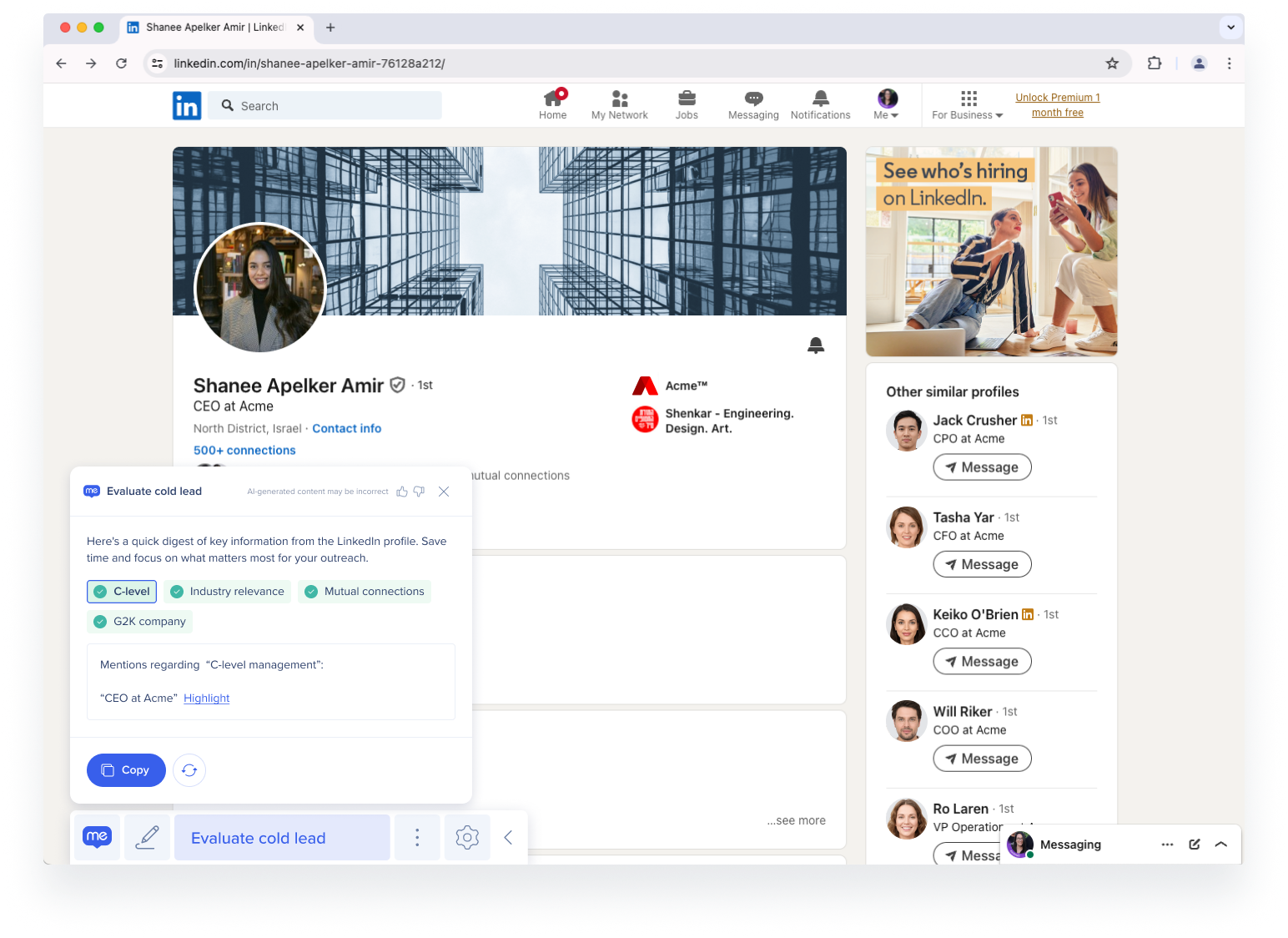
- Resumen estructurado: Organiza y presenta la información clave en un formato que permita una digestión de datos rápida. Además, el texto resaltado muestra dónde se encuentra la información relevante en la pantalla ÚNICAMENTE EN UNA UBICACIÓN.
Paso 3: Realiza la configuración del tipo de lanzador.
La siguiente sección proporciona una descripción general de la configuración del tipo de lanzador. Cada lanzador tiene tres páginas de configuración: Apariencia, Comportamiento y Visibilidad.
Configuración de apariencia
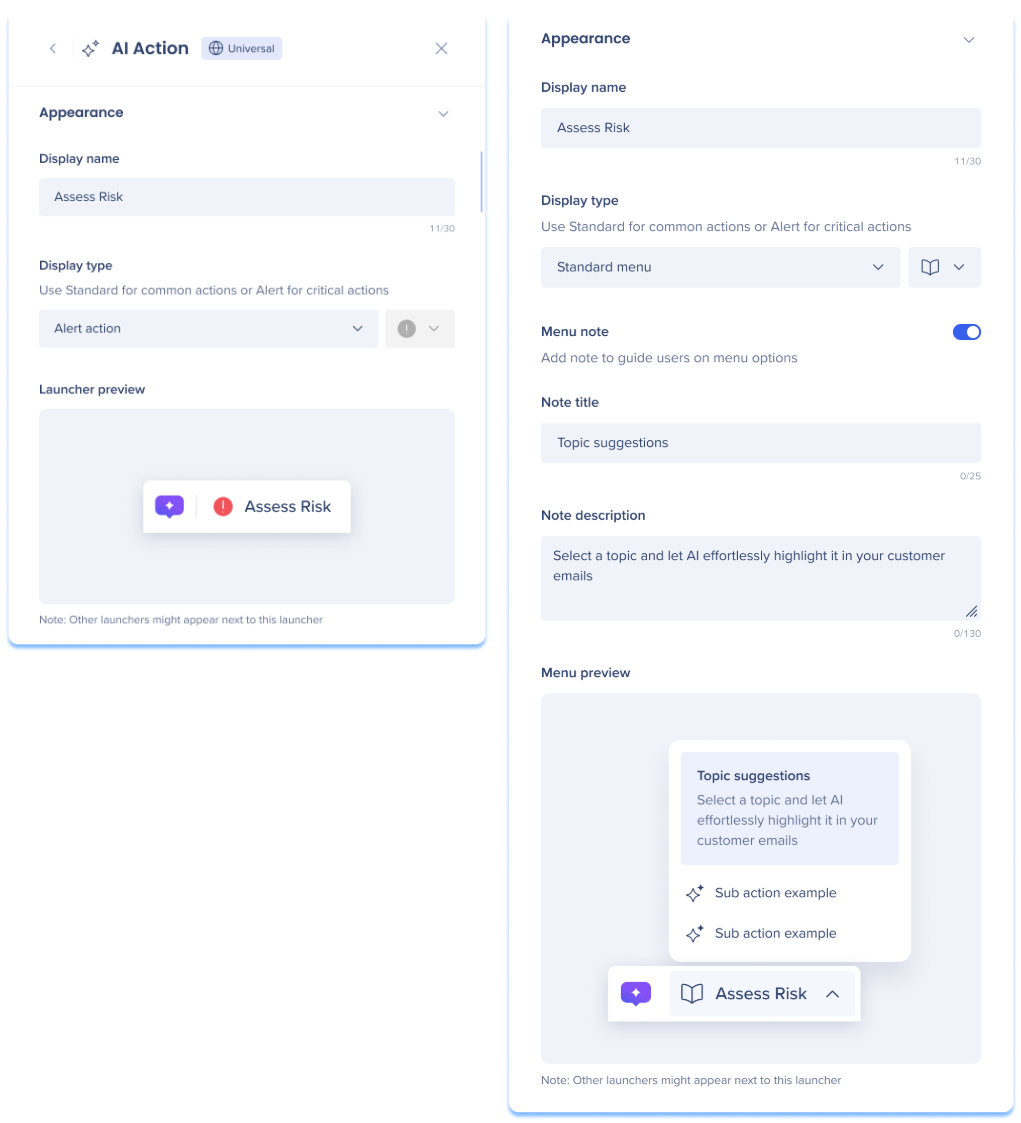
Nombre para mostrar
Escribe un nombre para el lanzador que se mostrará a los usuarios finales en la Barra de acciones.
Tipo de visualización
Los tipos de visualización controlan la forma en que aparece el lanzador en la barra, ya sea como una acción o como un menú de tipo "estándar" o "alerta". Selecciona un tipo de visualización en el menú desplegable y un icono si se selecciona "estándar".
-
Acción/menú estándar: Esta opción, ideal para tareas rutinarias, muestra acciones en la Barra de acciones con un icono personalizado
-
Acción/menú de alerta: Esta opción, ideal para tareas críticas basadas en condiciones, muestra un icono fijo cuando se activa o un punto de alerta rojo si las acciones están ocultas
-
Las alertas priorizarán la acción o el menú colocándose en primer lugar en el Action Bar (barra de acciones)
-
Vista preliminar del Lanzador/Menú
Consulta cómo aparecerá el lanzador en la barra de acciones.
Nota de menú: Solamente lanzadores de menús
Activa el botón de notas del menú para añadir una nota que guíe a los usuarios sobre las opciones de menú. No hemos podido cargar el archivo.
-
Título de la nota: Introduce un título para la nota
-
Descripción de la nota: Introduce una descripción para tu nota
Ajustes de comportamiento
Ajustes de comportamiento de acción de IA
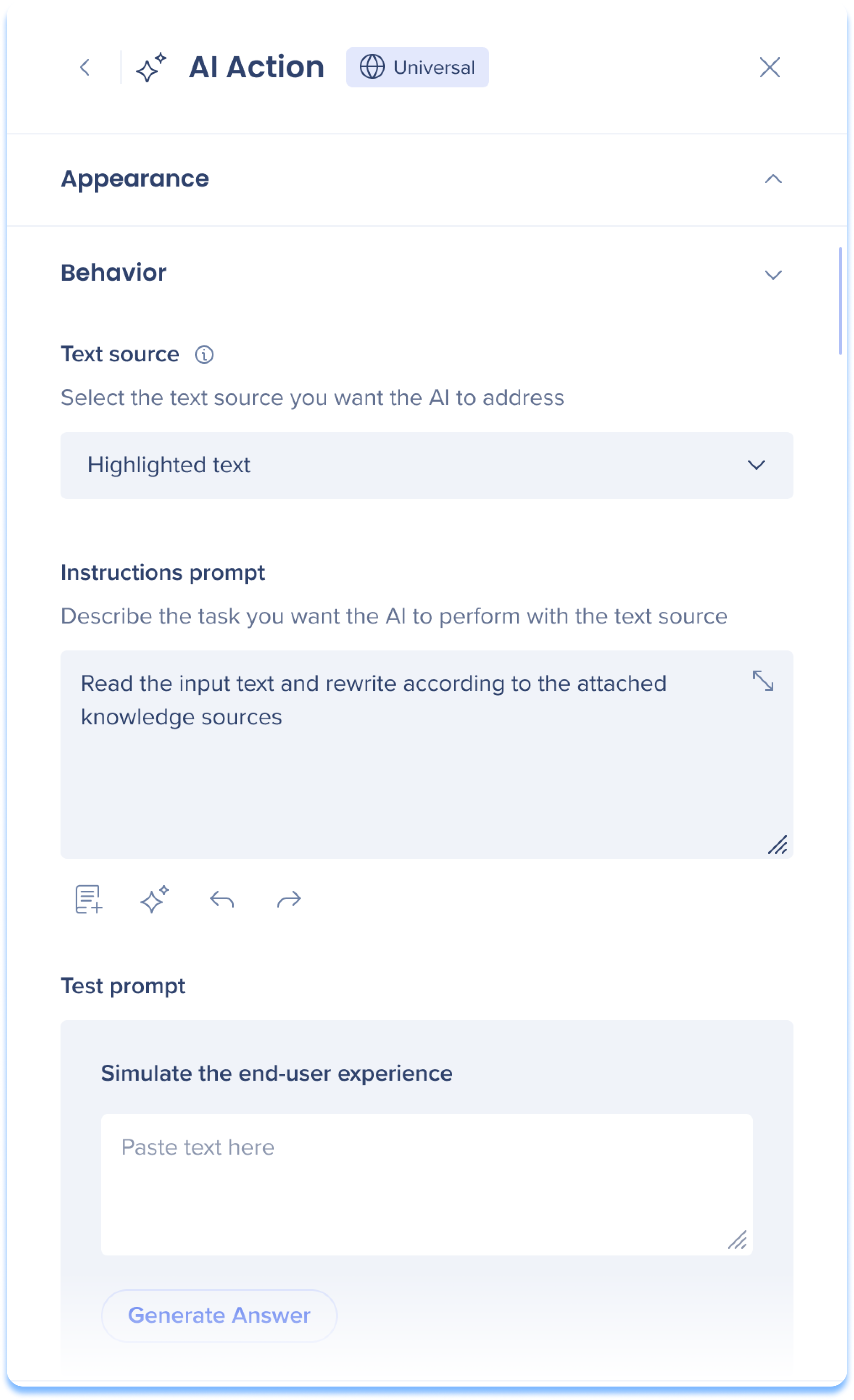 Fuente de texto
Fuente de texto
Selecciona la fuente de texto que deseas que procese la IA.
-
Texto en pantalla: El lanzador aparece sin un contexto específico y realiza el procesamiento de texto de IA en toda la página o en el texto específico si está resaltado.
-
Elemento en la pantalla: El lanzador aparece cuando un elemento específico se muestra en la pantalla y realiza el procesamiento de texto con IA en el texto seleccionado.
-
Por defecto, WalkMe captura el elemento del cuerpo de la página completa
-
La recaptura de elementos específicos solo se admite con lanzadores de ubicación única
-
-
Texto resaltado: El lanzador aparece cuando el usuario resalta el texto y procesa texto con IA en el texto seleccionado.
Solicitud de instrucciones
Introduce una solicitud para indicarle a la IA qué tarea realizar con la fuente de texto.
Solicitud de prueba
Prueba el lanzador simulando la experiencia del usuario final. Introduce el texto como un usuario final y haz clic en Generar respuesta para ver los resultados.
Configuración del comportamiento del menú
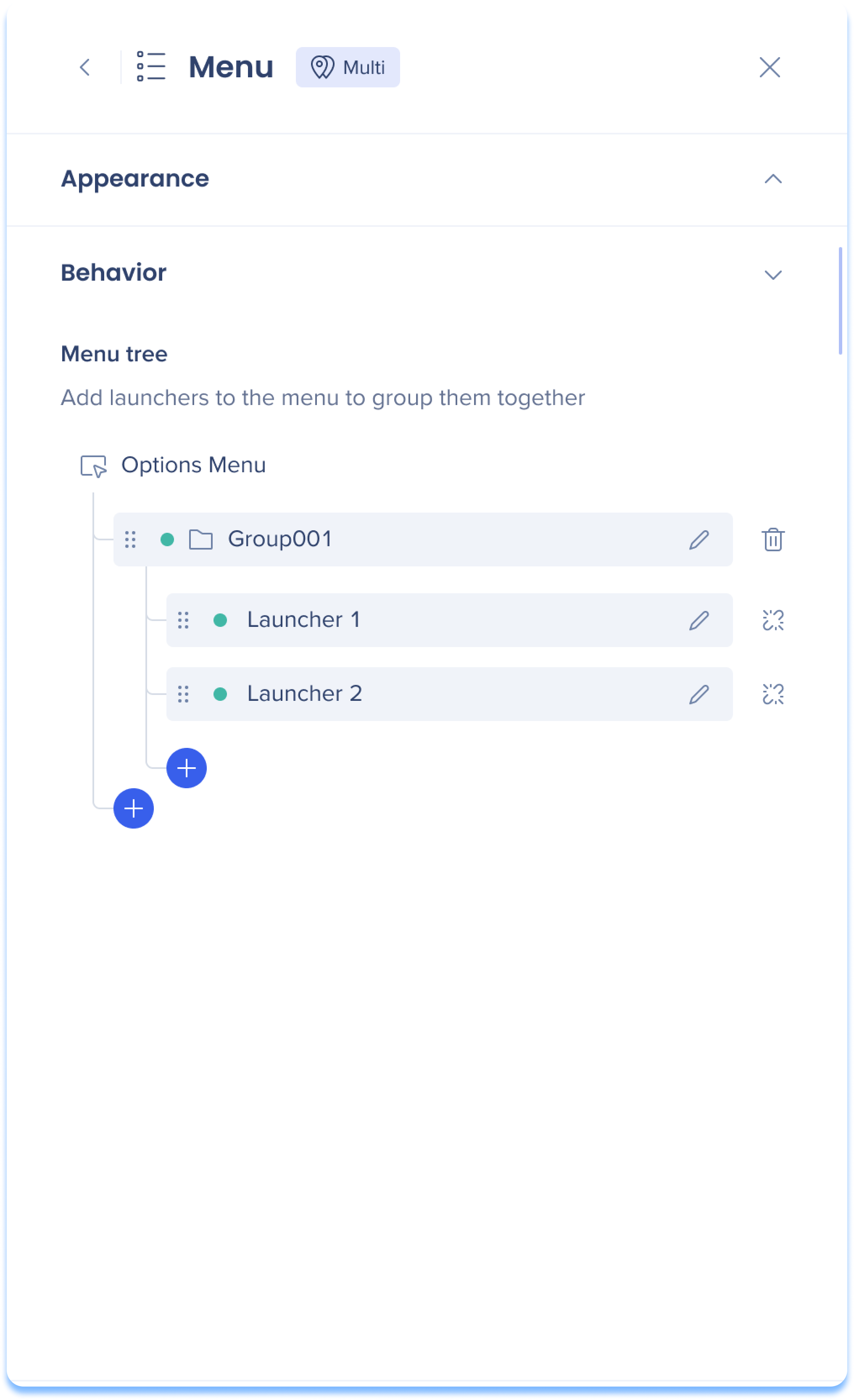 Árbol del menú
Árbol del menú
Añade lanzadores al menú para agruparlos en carpetas. Haz clic en el botón Crear para agregar elementos al árbol del menú.
-
Añadir una carpeta: Añade una carpeta adicional al árbol que pueda contener otra lista de lanzadores
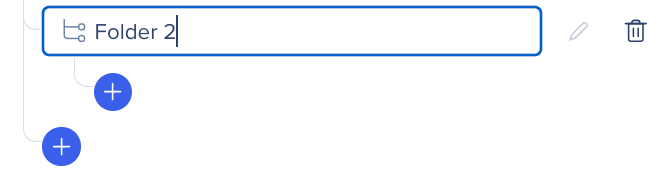
-
Seleccionar un lanzador: Elige de una lista de lanzadores que ya hayas creado
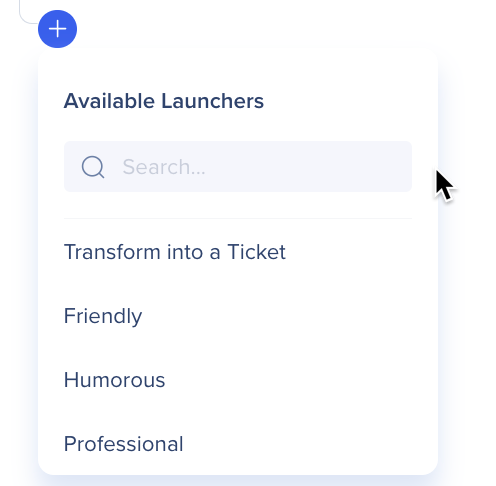
- Crear un nuevo lanzador: Abre un modal para crear un lanzador de acciones de IA a partir de la configuración de comportamiento
Configuración de la verificación de etiquetas y del comportamiento del resumen estructurado
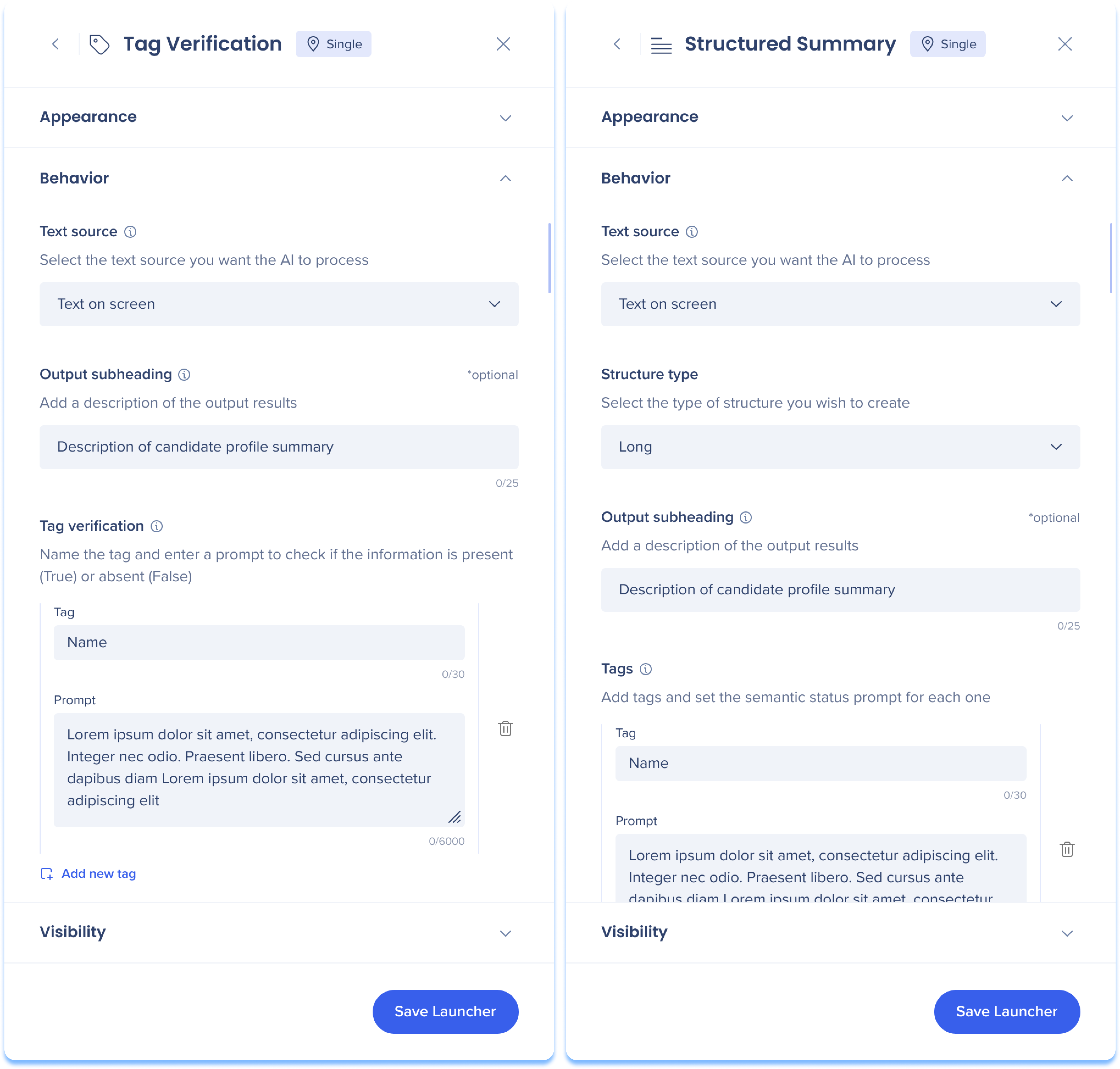 Fuente de texto
Fuente de texto
Selecciona la fuente de texto que deseas que procese la IA.
-
Texto en pantalla: El lanzador aparece sin un contexto específico y realiza el procesamiento de texto de IA en toda la página o en el texto específico si está resaltado.
-
Elemento en la pantalla: El lanzador aparece cuando un elemento específico se muestra en la pantalla y realiza el procesamiento de texto con IA en el texto seleccionado.
-
Por defecto, WalkMe captura el elemento del cuerpo de la página completa
-
La recaptura de elementos específicos solo se admite con lanzadores de ubicación única
-
-
Texto resaltado: El lanzador aparece cuando el usuario resalta el texto y procesa texto con IA en el texto seleccionado.
Subtítulo de salida
Añade una descripción de los resultados de salida generados. El subtítulo de salida estará ubicado debajo del nombre del lanzador.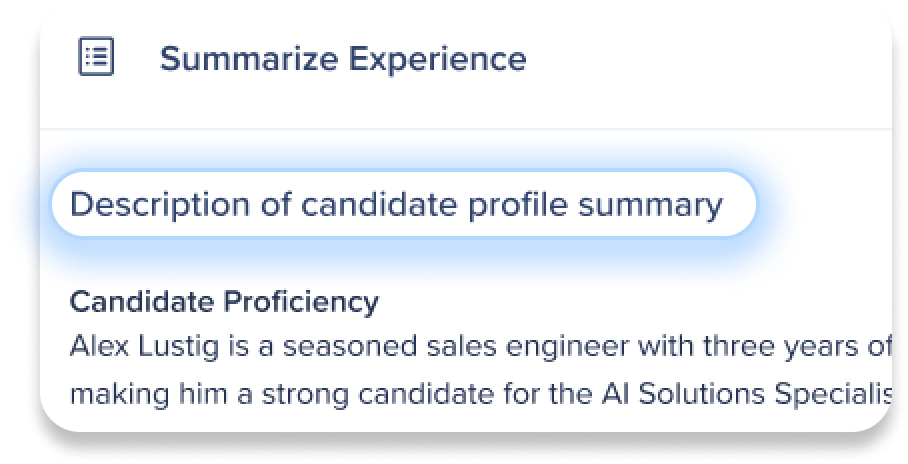
Solo verificación de etiquetas
Verificación de etiquetas
Asigna un nombre a la etiqueta e introduce una indicación para comprobar si la información está presente ("True") o ausente ("False").
-
Etiqueta: Introduce el nombre de la etiqueta
-
Indicación: Indica a la IA qué criterios debe analizar para determinar si la etiqueta aparecerá a los usuarios como "true" o "false".
-
Añadir nueva etiqueta: Haz clic en Añadir nueva etiqueta para continuar añadiendo más etiquetas
Solo resumen estructurado
Tipo de estructura
Selecciona el tipo de estructura que deseas crear:
-
Larga: Añade etiquetas de la información que deseas extraer del texto para crear una sección estructurada para el resumen; el resultado rellenará las secciones.
-
Corta: Añade etiquetas de la información que deseas extraer del texto para rellenar la lista de la izquierda y los resultados del resumen aparecerán a la derecha.
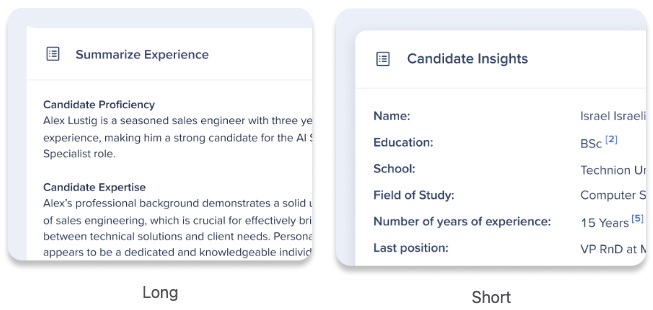
Etiquetas
Añade etiquetas al título de una sección en el resumen e introduce una indicación para definir su contenido.
-
Etiqueta: Escribe el nombre de la sección.
-
Indicación: Indica a la IA qué información específica debe incluirse en esta sección del resumen.
-
Añadir nueva etiqueta: Haz clic en Añadir nueva etiqueta para continuar añadiendo más secciones al resumen.
Ajustes de visibilidad
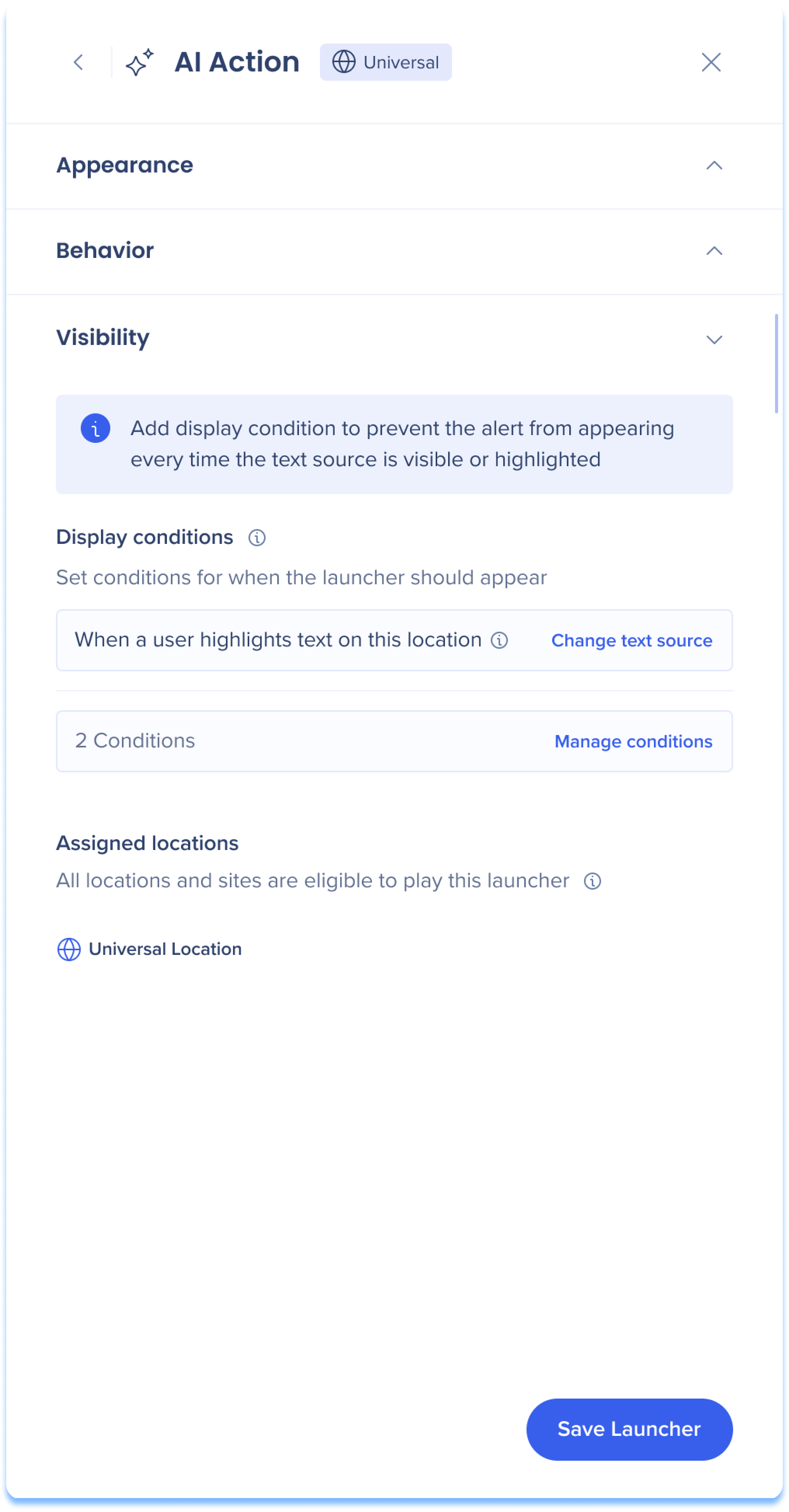 Asegúrate de que el lanzador aparezca en la ubicación y situación correctas gestionando las condiciones de visualización y las ubicaciones.
Asegúrate de que el lanzador aparezca en la ubicación y situación correctas gestionando las condiciones de visualización y las ubicaciones.
Condiciones de visualización
Las condiciones de visualización del lanzador utilizan nuestra tecnología de generador de condiciones desde la aplicación Action Bar. Más información
-
Cambiar la fuente de texto: Edita la fuente de texto para controlar cuándo debe aparecer el lanzador.
-
Administrar condiciones: Añade condiciones o edita las existentes para controlar cuándo debe aparecer el lanzador.
Ubicaciones asignadas
Revisa el tipo de ubicación que define dónde se reproducirá este lanzador.
Configuración de barra de acciones
![]() Haz clic en el icono de Configuraciónpara acceder a los ajustes de Action Bar o haz clic en la página de Configuración en la navegación lateral de la consola.
Haz clic en el icono de Configuraciónpara acceder a los ajustes de Action Bar o haz clic en la página de Configuración en la navegación lateral de la consola.
-
Nota: La configuración de la barra de acciones es visible para todos los usuarios, pero solo los administradores pueden realizar cambios.
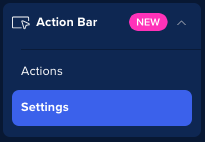
Preferencias
Define el idioma predeterminado de la barra de acciones con las siguientes opciones:
-
Inglés
-
Japonés
-
Alemán
-
Francés
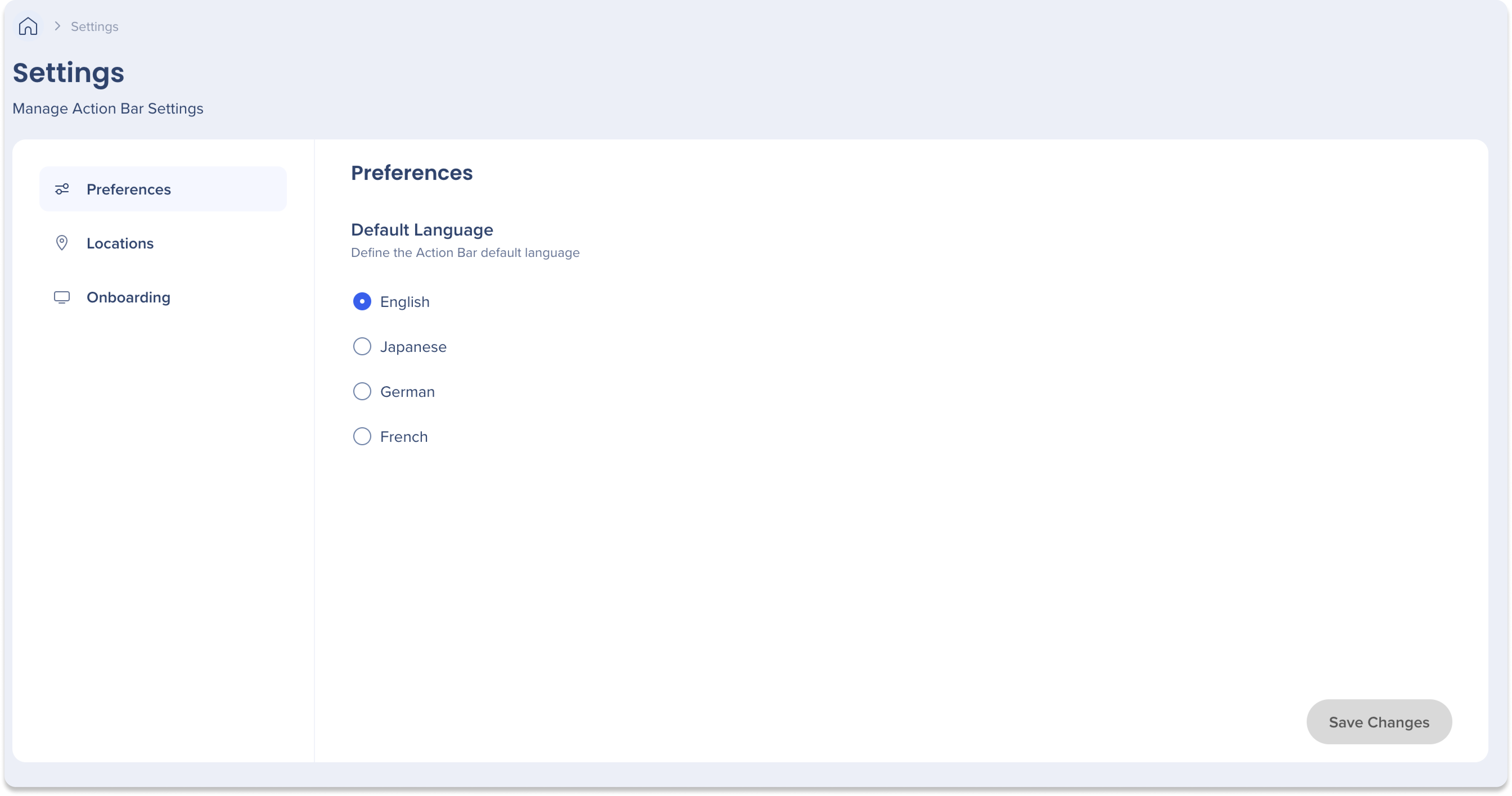
Ubicaciones
Elige dónde debe aparecer la barra de acciones entre dos opciones:
-
Barra de acción universal: Aparece en todos los sitios y ubicaciones y permite a los usuarios bloquear direcciones URL específicas de aplicaciones si es necesario.
-
Barra de acción específica de la ubicación: aparece solo en las ubicaciones seleccionadas.
-
Haz clic en Seleccionar todo para que la barra de acciones aparezca en todas las ubicaciones.
-
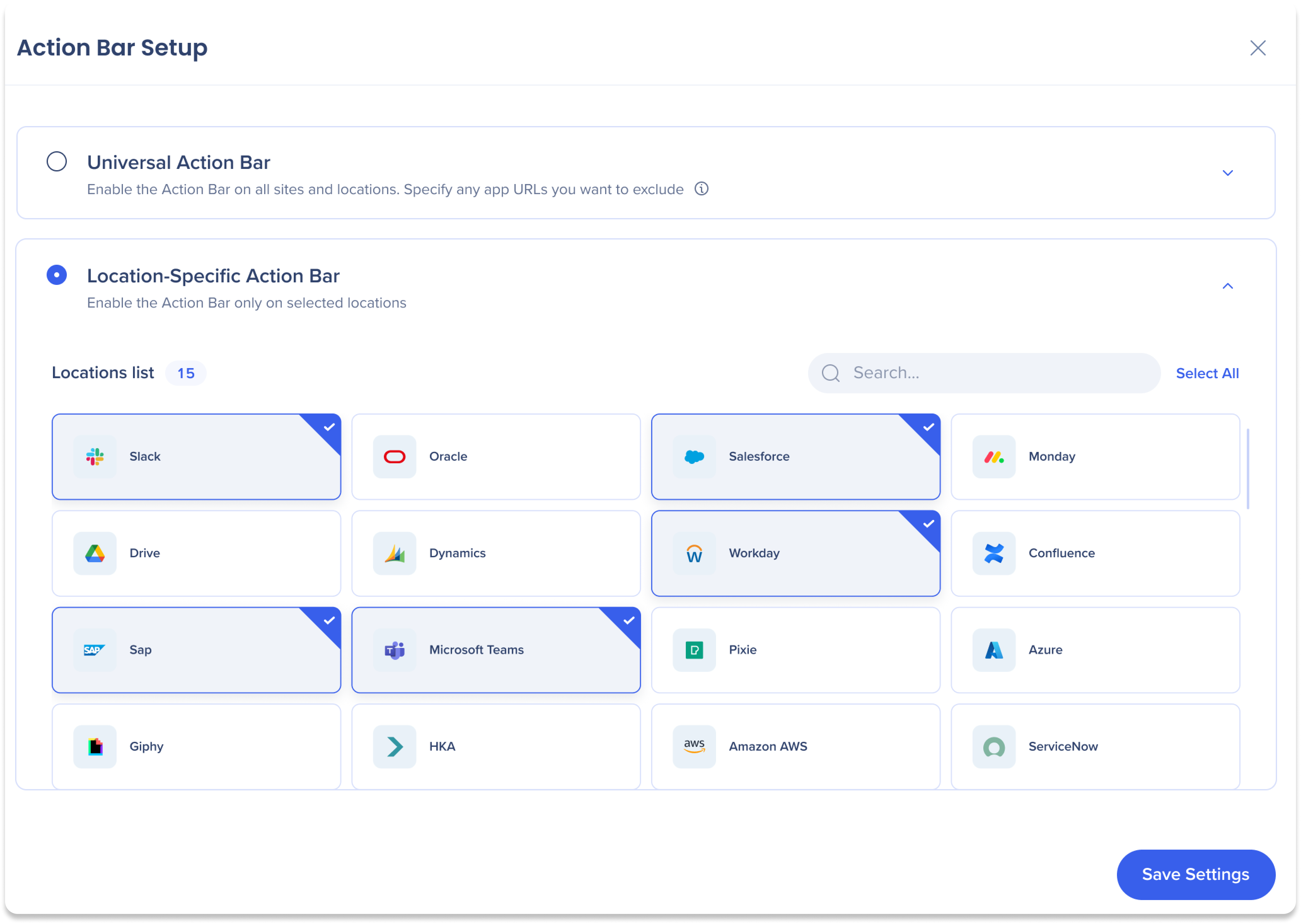
Bloquear direcciones URL
La lista de bloqueo evita que direcciones URL específicas muestren la barra de acciones.
Para bloquear una URL:
-
Introduce el dominio en el campo Añadir nuevas URL
-
Haz clic en Añadir
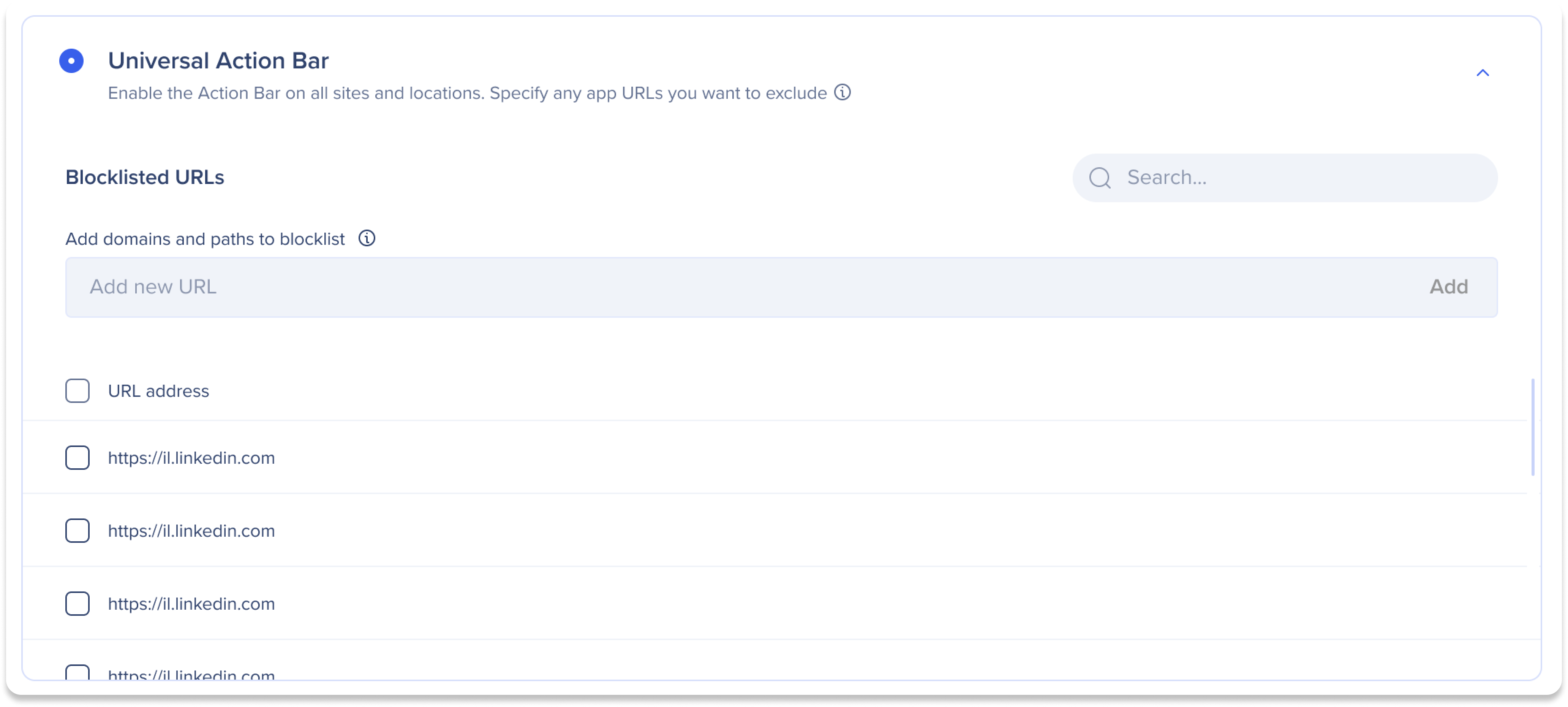
Incorporación
Activa la opción Mostrar experiencia de incorporación de usuario para mostrar la experiencia de incorporación para los nuevos usuarios.
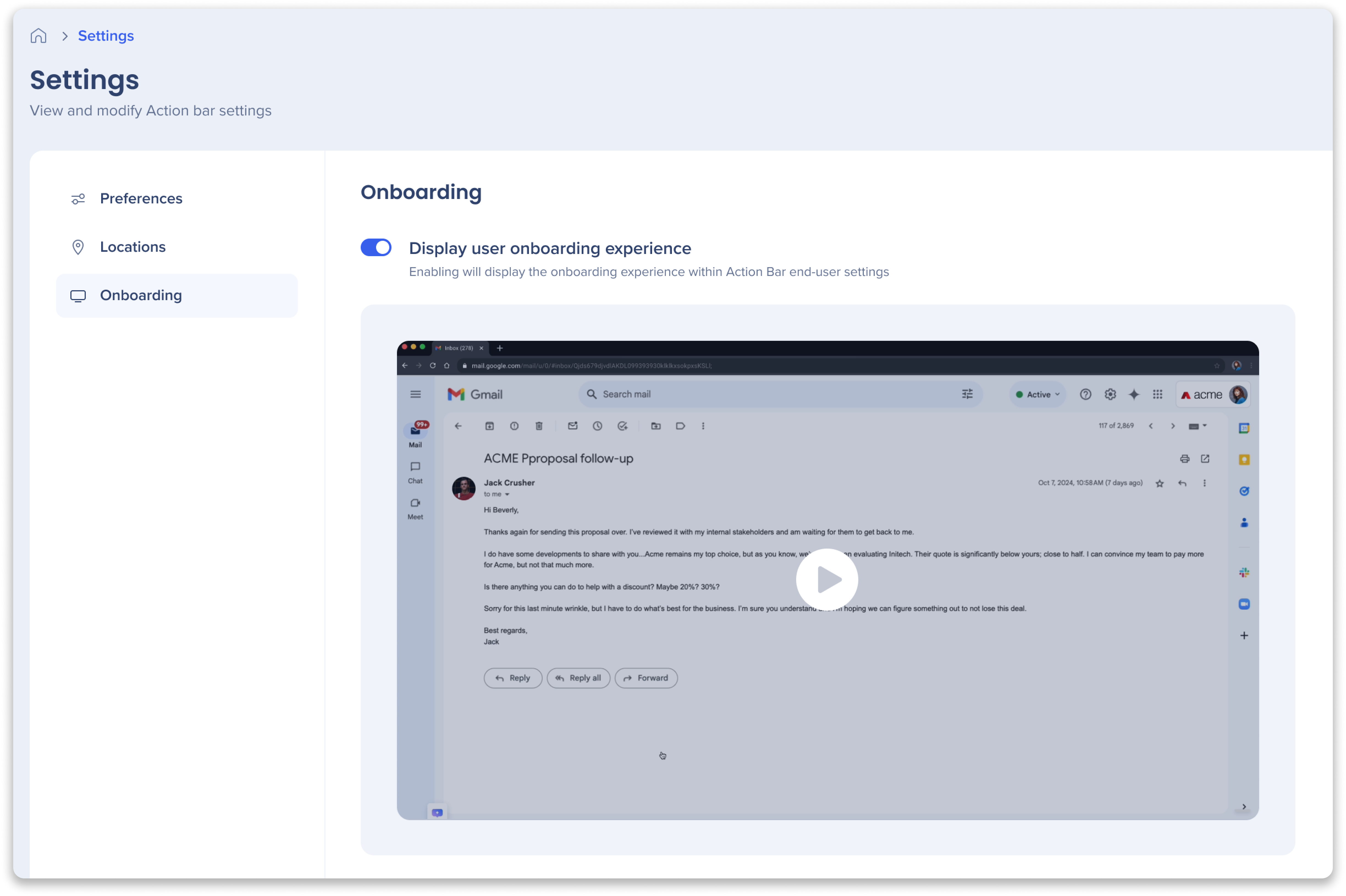
Cuando los usuarios vean por primera vez la barra de acciones, aparecerá automáticamente la guía de incorporación. Esta guía muestra a los usuarios las principales funciones de la barra de acciones y proporciona vídeos breves para explicar cada función. El proceso de incorporación garantiza que los usuarios entiendan cómo utilizar la barra de acciones de manera eficaz, mejorando así su experiencia general con la herramienta.
- Los usuarios finales también podrán volver a reproducir la guía de incorporación desde la configuración de la barra de acciones.
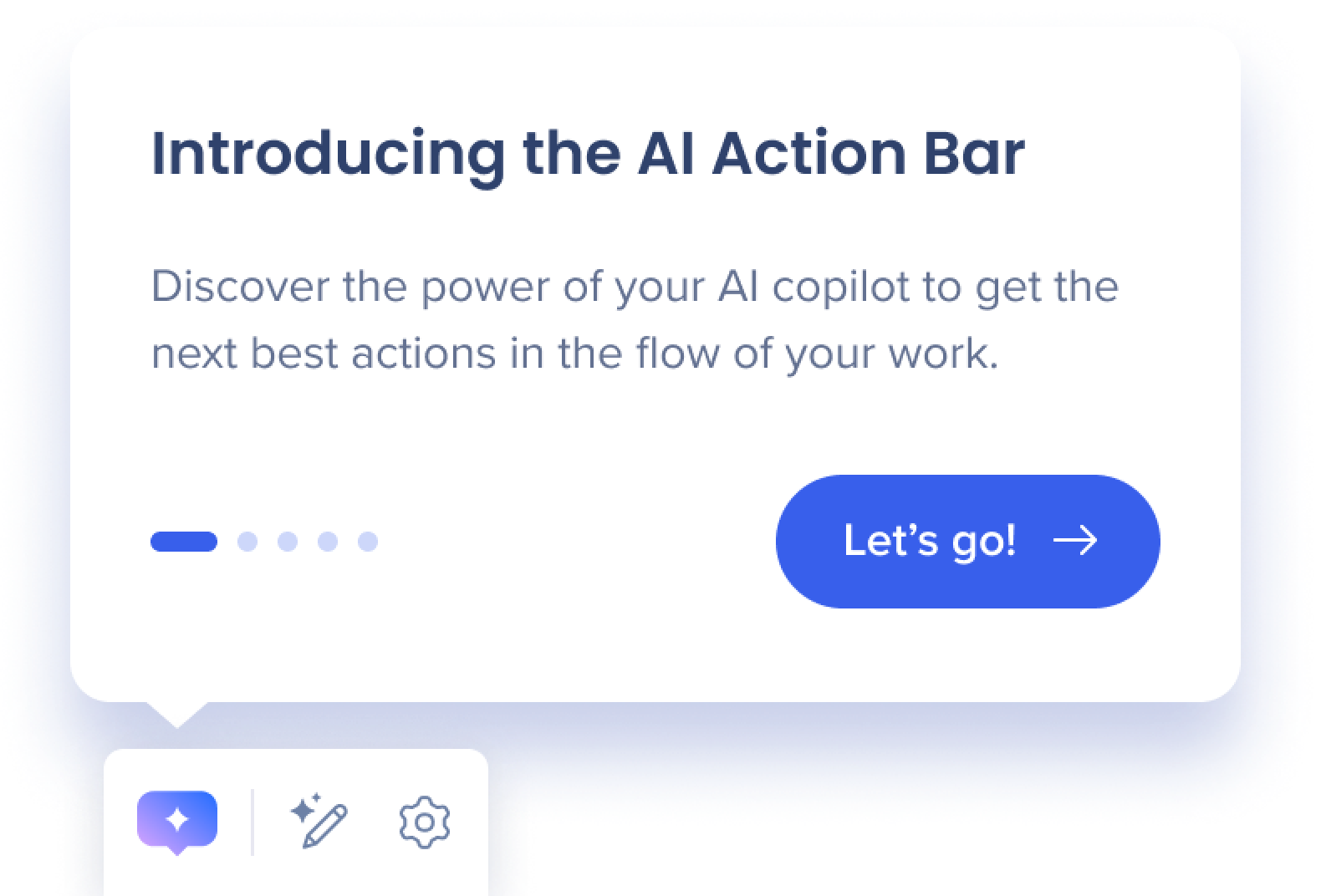
Notas técnicas
Requisitos previos
-
Los clientes deben comprar WalkMe[X]
-
Acceso al editor para capturar elementos en pantalla para acciones de IA basadas en elementos.
Implementaciones
-
La aplicación de consola de Action Bar admite sistemas basados en extensiones y en fragmentos de código
-
Lanzadores de ubicación múltiple: Compatibles tanto para las implementaciones de extensiones como para de los fragmentos de código (no aparecen en el editor).
-
Modo universal:
-
La extensión es necesaria para el modo universal
-
Si existe una extensión en la cuenta y se seleccionan ubicaciones basadas en fragmentos de código, el modo universal está disponible, pero la lista de bloqueo no se admite en sitios con fragmentos de código.
-
-
-
-
Modo de vista previa:
-
La extensión es necesaria para realizar una vista preliminar desde la aplicación de consola de la barra de acciones
-
Los lanzadores creados en ubicaciones basadas en fragmentos de código solo se pueden visualizar desde el editor
-
-
Versión de la extensión: las "extensiones antiguas" no son compatibles. Esta función requiere la migración de extensiones antiguas o la creación de una nueva extensión
-
Versión mínima de la extensión: 4.0.185
-
Versión mínima dela extensión para el modo universal: 4.0.232
-
-
Limitaciones
-
Configuración del sistema
-
Un sistema que se configuró para utilizar la barra de acciones no se puede deseleccionar desde la consola. Esto debe hacerse en el editor.
-
-
Configuración del lanzador
-
Un lanzador no puede cambiarse de un sistema individual a un sistema múltiple o viceversa
-
Los lanzadores de lectura asistida (resumen de etiquetas y resumen estructurado) solo se admiten en lanzadores de un sistema individual, ya que requieren un elemento capturado.
-
Un lanzador de menús solo puede contener lanzadores del mismo tipo de ubicación y ubicaciones (es decir, los lanzadores de ubicación única contienen otros del mismo tipo).
-
Los lanzadores eliminados solo se pueden restaurar a través del editor de WalkMe (solamente ubicación única)
-
La configuración de la barra de acciones está visible para todos los usuarios, pero solo los administradores pueden realizar cambios.
-
Límite de 10 etiquetas para el tipo de iniciador de verificación de etiquetas
-
Límite de 15 etiquetas para el tipo de lanzador "Resúmenes estructurados"
-
-
Traducciones
-
Los lanzadores de barras de acciones de ubicaciones múltiples no admiten traducciones.
-
Los lanzadores de barras de acciones de ubicación única admiten traducciones a través de las plantillas de lanzadores que aparecen en la carpeta "WalkMe General".
-